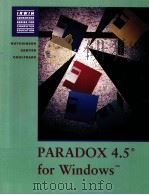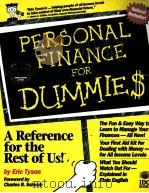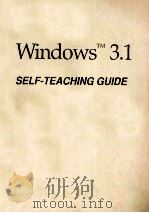《PC Tools TM 2 for Windows TM使用指南》
| 作者 | Caroline M.Halliday David Has 编者 |
|---|---|
| 出版 | 清华大学出版社 |
| 参考页数 | 368 |
| 出版时间 | 1995年07月第1版(求助前请核对) 目录预览 |
| ISBN号 | 无 — 求助条款 |
| PDF编号 | 817814598(仅供预览,未存储实际文件) |
| 求助格式 | 扫描PDF(若分多册发行,每次仅能受理1册) |
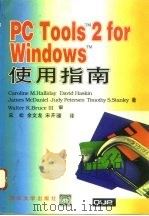
第Ⅰ篇使用PC Tools for WindoWS台面1
第1章使用PC Tools for Windows1
1.1 欢迎到“你的办公室”来3
1.2 四个标准台面4
1.3 窗口的部件5
1.3.1 标题栏5
1.3.2 菜单条6
1.3.3 工具条7
1.3.4 状态条7
1.4 了解驱动器管理器7
1.5 了解多台面7
1.6 了解对话框8
1.7 了解项目9
1.7.1 文件夹项目9
1.7.2 应用项目12
1.7.3 文件和目录项目12
1.8 在PC Tools for Windows中操作12
1.8.1 使用鼠标器13
1.8.2 使用键盘14
1.8.3 使用任务管理器15
1.9 改变Windows外壳16
1.10 获得帮助17
1.11 提高办事效率17
1.12 继续学习17
第2章 使用项目、台面和办公室19
2.1 学习项目和文件夹19
2.1.1 加入和删除文件夹20
2.2 加入自动同步文件夹22
2.1.3 加入和删除项目23
2.1.4 建立新项目26
2.1.5 输入项目30
2.1.6 使用文件夹和项目31
2.2 使用台面34
2.2.1 增加台面34
2.2.2 删除台面35
2.2.3 利用多台面来切换台面36
2.2.4 利用任务管理器切换台面36
2.2.5 利用台面下拉表和快捷键切换台面38
2.3 使用办公室38
2.3.1 增加办公室39
2.4 使用驱动器管理器40
2.5 联系程序和数据文件42
2.6 发送邮件43
2.7 继续学习43
第3章 配置PC Tools环境44
3.1 限定访问44
3.1.1 限定访问台面44
3.1.2 限定访问项目46
3.1.3 限定访问办公室47
3.2 控制用户权限48
3.2.1 限定项目权限48
3.2.2 限定台面权限50
3.2.3 限定办公室权限50
3.3 使项目更容易使用51
3.3.1 使用启动文件夹在启动时弹出程序51
3.3.2 利用台面特性弹出程序52
3.3.3 用快速弹出装载程序53
3.4 设置菜单和确认动作53
3.5 用高级设置来控制用户交互影响55
3.6 更新安装56
3.6.1 安装和删除功能56
3.6.2 设置监视功能和主口令57
3.7 继续学习59
第4章 定制项目、台面及办公室60
4.1 使用定制对话框60
4.1.1 加入和删除命令61
4.1.2 定制工具条63
4.1.3 定制菜单65
4.1.4 定制键盘67
4.2 定制项目69
4.2.1 改变标题69
4.2.2 改变图标69
4.2.3 定制窗口尺寸和位置70
4.3 定制文件夹73
4.3.1 使用View菜单73
4.3.2 设置背景和图标位置73
4.3.3 设置文件夹字体75
4.3.4 使用Status Line或Minimize on Use选项76
4.4 定制台面76
4.4.1 加入MultiDesk,Drive Manager,或CrashGuard76
4.4.2 在屏幕上排列窗口76
4.4.3 设置台面背景77
4.4.4 定制标题栏78
4.4.5 使用屏幕保护器热穴78
4.5 其它定制选项79
4.5.1 使用模板80
4.6 继续学习81
第Ⅱ篇使用PC Tools for Windows文件管理器83
第5章 文件管理85
5.1 了解文件管理器85
5.1.1 设置文件管理器显示选项85
5.1.2 选择驱动器87
5.1.3 选择目录88
5.1.4 浏览子目录88
5.1.5 选择文件90
5.2 查找和阅读文件90
5.2.1 查找文件90
5.2.2 阅读文件92
5.3 管理目录和文件94
5.3.1 移动目录和文件94
5.3.2 拷贝目录和文件95
5.3.3 删除目录和文件96
5.3.4 更改文件和目录名97
5.4 管理文件98
5.4.1 对文件排序98
5.4.2 显示文件99
5.4.3 压缩和解压文件100
5.4.4 了解文件属性104
5.4.5 打印文件105
5.4.6 获得文件信息106
5.5 管理磁盘107
5.5.1 拷贝磁盘107
5.5.2 格式化磁盘108
5.5.3 标记和生成系统磁盘109
5.6 使文件相关联109
5.7 启动应用软件110
5.8 扫描病毒111
5.9 文件加密112
5.10 定制文件管理器113
5.10.1 确认设置114
5.10.2 字体114
5.10.3 高级设置114
5.11 继续学习115
第6章 文件查找与阅读117
6.1 使用智能查找117
6.1.1 了解智能查找117
6.1.2 查找的基础知识118
6.1.3 微调查找120
6.1.4 使用文件类型集121
6.1.5 使用文件定位集122
6.1.6 通过文件的特征查找124
6.1.7 完成其它文件操作124
6.2 使用文件阅读器124
6.2.1 阅读文件125
6.2.2 了解文件格式126
6.2.3 查找文本和存储文件126
6.2.4 改变文件阅读器的外观127
6.3 继续学习128
第Ⅲ篇使用PC Tools for WindoWS系统工具129
第7章 定时工作131
7.1 了解时刻表131
7.2 启动时刻表132
7.2.1 打开一个存在的事件文件133
7.2.2 建立一个新的事件文件133
7.3 了解事件列表134
7.4 定时执行一个事件135
7.4.1 定时启动一个程序135
7.4.2 定时打开一个文档文件137
7.4.3 定时显示一个信息137
7.4.4 了解事件的频率138
7.5 选择定时时刻140
7.5.1 仅一次的事件140
7.5.2 每分钟、每小时或每日事件141
7.5.3 每星期事件141
7.5.4 周日事件142
7.5.5 月的每月日事件142
7.5.6 星期的每月日事件143
7.5.7 每年事件144
7.6 使用可选的事件特征144
7.7 改变事件145
7.8 共享时刻表146
7.9 运行一个错过的事件146
7.10 继续学习146
第8章 磁盘性能优化147
8.1 为什么要优化?147
8.2 准备开始优化149
8.3 启动优化工具149
8.3.1 了解驱动器映象149
8.3.2 使用现有选项优化150
8.3.3 连续优化151
8.3.4 确定碎片的数量152
8.4 选择优化工具选项153
8.4.1 选择优化方法153
8.4.2 选择数据清除方法154
8.4.3 选择目录顺序155
8.4.4 运行镜子156
8.5 加快优化速度156
8.6 阅读报告156
8.7 定时优化过程157
8.8 在优化时跳过特殊文件157
8.9 继续学习158
第9章 了解系统159
9.1 打开系统顾问窗口159
9.2 了解系统概述信息160
9.3 显示硬件信息161
9.3.1 CPU和BIOS161
9.3.2 驱动器区域162
9.3.3 其它硬件162
9.3.4 硬件视频163
9.3.5 硬件I/O端口163
9.3.6 键盘和鼠标164
9.3.7 硬件CMOS164
9.3.8 物理驱动器165
9.3.9 逻辑驱动器165
9.4 显示DOS信息166
9.4.1CONFIG.SYS和AUTOEXEC.BAT文件166
9.4.2 硬件中断167
9.4.3 软件中断168
9.4.4 DOS环境169
9.4.5 DOS存储器映象169
9.5 显示Windows信息171
9.5.1 WIN.INI,SYSTEM.INI和WNUSER.INI文件171
9.5.2 Windows存储器173
9.5.3 Windows视频能力174
9.5.4 Windows打印机性能174
9.5.5 窗口类174
9.5.6 Windows资源174
9.5.7 Windows局部堆175
9.5.8 Windows全局堆176
9.6 显示网络信息177
9.6.1 网络服务器细节177
9.6.2 网络用户177
9.6.3 网络卷标178
9.6.4 网络组178
9.7 进行水平基点的测试178
9.7.1 使用水平基点CPU速度测试179
9.7.2 使用水平基点磁盘速度测试179
9.7.3 使用水平基点网络速度测试181
9.8 阅读系统建议182
9.9 打印主题和建议183
9.10 使用CrashGuard184
9.11 继续学习186
第10章 定制图标与屏幕捕获187
10.1 打开图标编辑器187
10.2 加入图标狩猎188
10.2.1 查找EXE文件188
10.2.2 查找图标库189
10.3 使用工作区工具190
10.3.1 使用编辑工具190
10.3.2 使用线宽工具192
10.3.3 使用移动和翻转选择器192
10.3.4 了解状态行193
10.3.5 使用颜色193
10.3.6 使用剪切、拷贝和粘贴194
10.3.7 使用取消195
10.4 编辑一个图标195
10.5 使用图标命令196
10.5.1 清工作区196
10.5.2 打开图标文件196
10.5.3 引入图标197
10.5.4 输出图标197
10.5.5 修改和建立文件198
10.5.6 保存工作区199
10.6 编辑EXE或DLL文件图标199
10.6.1 编辑多个图标200
10.7 建立和编辑图标库201
10.8 使用Central Point屏幕捕获来捕获屏幕202
10.8.1 打开屏幕捕获202
10.8.2 选择一个快捷键203
10.8.3 选择一个屏幕捕获区203
10.8.4 指定一个目的地204
10.8.5 选择屏幕捕获选项204
10.8.6 捕获一个屏幕205
10.9 继续学习205
第Ⅳ篇使用数据保护与恢复功能207
第11章 使用恢复工具恢复文件209
11.1 了解文件恢复209
11.2 恢复删除的文件210
11.2.1 将删除文件恢复到另一地方211
11.2.2 了解文件的删除条件212
11.3 恢复删除的目录213
11.4 使用删除保护214
11.4.1 了解删除监视215
11.4.2 了解删除跟踪215
11.4.3 使用删除保护216
11.4.4 配置删除跟踪216
11.4.5 配置删除监视218
11.4.6 清除被删除保护的文件219
11.5 使用Undelete for DOS220
11.6 继续学习220
第12章 数据备份221
12.1 选择备份方式221
12.2 启动Central Point备份工具223
12.3 配置备份工具223
12.3.1 配置软盘驱动器225
12.3.2 配置QIC磁带驱动器225
12.3.3 配置SCSI磁带驱动器226
12.3.4 测试配置227
12.3.5 修改Central Point备份工具的配置228
12.4 退出Central Point Backup for Windows230
12.5 备份数据230
12.5.1 了解备份方式窗口230
12.5.2 进行完全备份232
12.5.3 备份选择的文件和目录235
12.6 了解目录树窗口236
12.6.1 使用目录树窗口237
12.6.2 选择目录和文件237
12.6.3 选择或不选择成组文件238
12.7 使用设置文件进行备份240
12.7.1 使用已有的设置文件241
12.7.2 建立设置文件241
12.7.3 修改已有设置文件242
12.8 使用磁带工具菜单242
12.9 使用Central Point定时备份工具243
12.10 使用命令行参数243
12.11 继续学习245
第13章 数据比较与恢复246
13.1 比较备份组247
13.1.1 开始比较247
13.1.2 比较指定文件和目录249
13.1.3 使用文件过滤器来选择或不选择成组文件250
13.1.4 报告250
13.1.5 显示比较文件251
13.2 数据恢复253
13.2.1 恢复整个硬盘254
13.2.2 恢复全部与部分备份254
13.2.3 恢复特定的文件或目录255
13.2.4 恢复到不同地方255
13.2.5 使用设置文件恢复数据256
13.2.6 使用目录树窗口选项256
13.2.7 允许覆盖警告选项256
13.3 使用历史文件256
13.3.1 查找历史文件256
13.3.2 搜索历史文件256
13.3.3 重新建立丢失的历史文件259
13.3.4 丢失磁盘或磁带后的恢复260
13.3.5 打印备份组目录260
13.4 使用CPBDIR261
13.5 继续学习262
第14章 磁盘分析与维护263
14.1 打开磁盘维护窗口263
14.2 分析磁盘264
14.2.1 检查文件登录表265
14.2.2 检查目录结构266
14.2.3 检查交互链结的文件267
14.2.4 检查丢失盘簇267
14.3 修复磁盘268
14.3.1 修复丢失盘簇268
14.3.2 在其它应用软件运行时运行磁盘维护工具269
14.4 取消恢复271
14.5 定制警告信息271
14.6 报告选项272
14.7 获得建议273
14.8 预防下一次273
14.8.1 定期备份数据274
14.8.2 在启动时运行镜象工具274
14.8.3 建立应急盘274
14.8.4 定时作磁盘完整性检查274
14.9 继续学习274
第15章 保护数据防止病毒275
15.1 了解病毒类型276
15.2 安装病毒防护277
15.3 运行Anti-Virus277
15.4 搜索病毒278
15.5 搜索目录和文件281
15.6 清除病毒282
15.7 使用病毒清单283
15.7.1 阅读和打印病毒信息283
15.7.2 更新病毒清单284
15.7.3 从Central Point BBS获得更新285
15.7.4 更新SMARTCHK.CPS文件285
15.8 使用操作记录及报告286
15.9 定制反病毒工具288
15.9.1 选择选项288
15.9.2 设置校验排除291
15.9.3 改变警告信息292
15.9.4 使用口令保护293
15.10 使用VSafe和VWatch:驻留病毒保护293
15.10.1 现场配置VSafe294
15.10.2 使用Setup安装保护295
15.10.3 手动安装病毒保护296
15.10.4 从内存中清除病毒保护298
15.11 继续学习298
第Ⅴ篇使用PC Too1s for WindoWs脚本299
第16章 使用脚本工具301
16.1 使用脚本工具编辑器建立脚本301
16.1.1 使用编辑窗口303
16.1.2 记录Windows过程303
16.1.3 连接脚本306
16.1.4 对事件编程307
16.1.5 使用在线语言参考311
16.1.6 学习一些脚本例子312
16.1.7 脚本文件大小限制313
16.2 了解对话编辑器313
16.2.1 了解对话编辑器菜单315
16.3 编译和运行脚本317
16.3.1 列出编译错误信息317
16.3.2 脚本运行时选项318
16.3.3 停止脚本运行318
16.4 继续学习318
第17章 带有定制对话框的高级脚本320
17.1 显示和输入信息320
17.1.1 显示信息321
17.1.2 了解变量324
17.1.3 输入信息328
17.1.4 变换显示信息331
17.2 使用对话框332
17.2.1 启动对话编辑器332
17.2.2 建立对话框332
17.2.3 在对话框中设置控制333
17.2.4 检查框控制335
17.2.5 组合框控制336
17.2.6 编辑控制338
17.2.7 组框和无线按钮控制339
17.2.8 图标控制340
17.2.9 列表框控制340
17.2.10 按钮控制341
17.2.11 文本控制342
17.2.12 改变控制的顺序342
17.2.13 将对话框转换到脚本文件中342
17.2.14 编辑对话框程序代码343
17.3 控制程序流345
17.4 管理程序、窗口及菜单347
17.4.1 管理一个程序347
17.4.2 管理窗口347
17.4.3 控制菜单348
17.5 继续学习349
附录353
1995年07月第1版《PC Tools TM 2 for Windows TM使用指南》由于是年代较久的资料都绝版了,几乎不可能购买到实物。如果大家为了学习确实需要,可向博主求助其电子版PDF文件(由Caroline M.Halliday David Has 1995年07月第1版 清华大学出版社 出版的版本) 。对合法合规的求助,我会当即受理并将下载地址发送给你。
高度相关资料
-
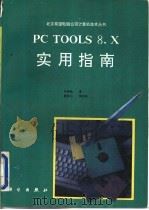
- PC Tools 8.X实用指南
- 1993 北京:科学出版社
-
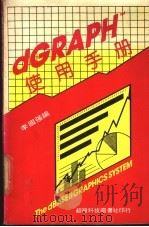
- d GRAPH TM使用手册
- 超级科技图书社
-
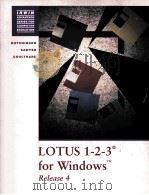
- LOTUS 1-2-3 FOR WINDOWS(TM) RELEASE 4
- 1995 IRWIN
-
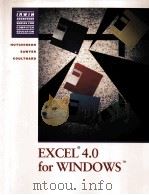
- EXCEL 4.0 FOR WINDOWS(TM)
- 1994 IRWIN
-
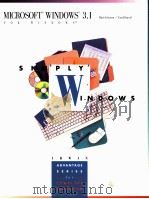
- SIMPLY WINDOWS TM MICROSOFT R WINDOWS R 3.1 FOR WINDOWS R
- 1996 THE IRWIN ADVANTAGE SERIES FOR FOMPUTER EDUCATION
-

- Microsoft R Multiplan TM Electronic Worksheet for MS TM-DOS
- 1983 Microsoft Corporation
-
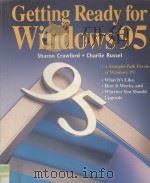
- Getting Ready for Windows 95 TM
- 1995 SYBEX Inc.
-
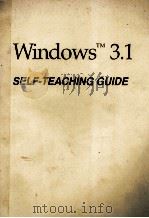
- WINDOWS TM 3.1 SELF-TEACHING GUIDE
- 1992 JOHN WILEY & SONS
-
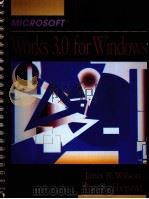
- MICROSOFT WORKS 3.0 FOR WINDOWS TM
- 1995 PRENTICE HALL
-

- THE STUDENT EDITION OF MINITAB FOR WINDOWS 95 AND WINDOWS NT TM
- 1999 ADDISON-WESLEY
-
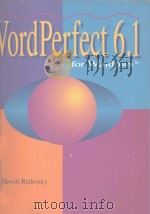
- WORDPERFECT 6.1 FOR WINDOWS TM
- 1996 PARADIGM
-
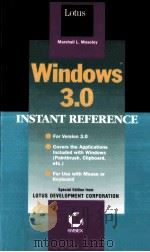
- WINDOWS TM 3.0 INSTANT REFERENCE
- 1991 SYBEX
提示:百度云已更名为百度网盘(百度盘),天翼云盘、微盘下载地址……暂未提供。➥ PDF文字可复制化或转WORD